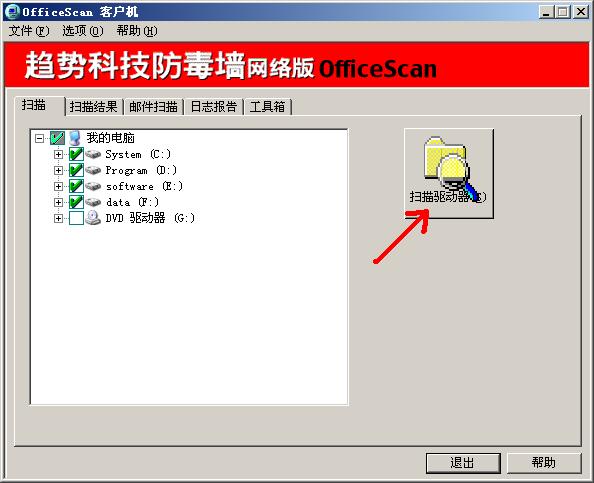【![]() 保存该文档】
保存该文档】
1.下载客户端杀毒软件:
请根据自己机器的操作系统平台,选择点击以下链接,将客户端软件下载到自己机器的一个临时目录中。
- 任何系统都要先下载sysclean,用于先期清除系统中的病毒【
 点击下载】
点击下载】 - 对使用 Windows 2K、Windows XP、Windows 2003的用户【
 点击下载】
点击下载】 - 对使用 Windows 9x、Windows Me的用户【
 点击下载】
点击下载】
3.如果您的机器中以前安装使用着某厂商的防杀病毒软件,请先停止运行(鼠标右键选中桌面右下角杀毒软件图标、选择退出);进入"控制面板"=>"添加和删除"=>选中以前安装的防杀病毒软件,删除(删除后系统可能会重启)。
4.解压缩sysclean.exe文件,运行.\sysclean\sysclean_1119_p343.com程序,清除系统中可能存在的病毒;然后运行第1步中下载到本地的安装程序(win2000xp.exe或win9x.exe),该程序会自动将OfficeScan客户端安装在您的计算机上,并启动实时扫描功能来保护您的计算机,安装过程根据您的机器配置不同需要40秒至数分钟,期间不需要人工干预。当桌面任务栏出现如下小图标时,表明您已经成功安装了OfficeScan客户端程序:
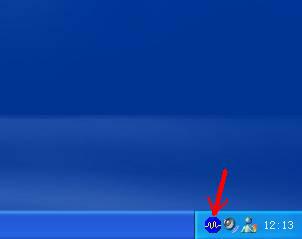
6.使用OfficeScan客户端:鼠标右键单击任务栏的程序图标,弹出程序菜单,单击菜单中的"OfficeScan主程序"选项,如下图:

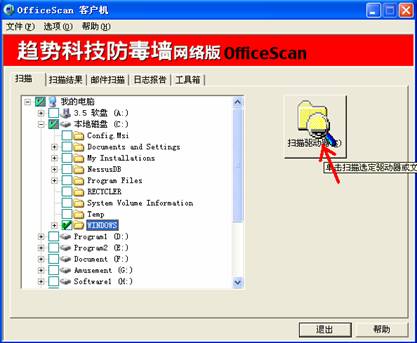
8.用户笔记本电脑在校内安装了该软件,在出差期间可以用手动方式更新病毒库,步骤如下:
- 鼠标右键单击任务栏的程序图标,单击立即更新:

- 按图所示选择“域名/IP地址”和端口号(80),然后单击立即更新即可更新病毒库。